Процесс добавления программы зависит от расположения её установочных файлов. Обычно программы устанавливаются с компакт-дисков или DVD-дисков, из Интернета или из Сети.
Установка программы с компакт-диска или DVD-диска
Вставьте диск в дисковод и следуйте инструкциям на экране.
Многие программы, которые устанавливаются с компакт-дисков или DVD-дисков, пытаются автоматически запустить мастер установки программы. В таком случае появляется диалоговое окно «Автозапуск», в котором можно выбрать запуск мастера.
Если процесс установки программы не начинается, ознакомьтесь с информацией добавленной к программе. Возможно, она содержит инструкции по установке программы вручную. Если нет доступа к информации о программе, можно найти ее установочный файл на диске (обычно такие файлы называются Setup.exe или Install.exe).
Установка программы из Интернета
- Выберите в браузере ссылку на программу.
- Выполните одно из следующих действий:
- Чтобы установить немедленно, нажмите кнопку Открыть или Выполнить и следуйте инструкциям на экране.
- Чтобы установить позже, нажмите кнопку Сохранить и загрузите установочный файл на компьютер. Когда всё будет готово к установке программы, дважды щелкните файл и следуйте инструкциям на экране. Этот вариант безопаснее, поскольку до начала процесса установке файл можно проверить на наличие вирусов.
Примечание: Скачивая и устанавливая программы из Интернета, убедитесь в надежности издателя программы и веб-сайта, на котором она размещена.
Установка программы FORScan на компьютер.
Источник: windows-school.ru
Как скачать и установить программу на компьютер

Здравствуйте, друзья! Если вы недавно начали пользоваться компьютером, то вопрос о том как скачать и установить программу на компьютер может быть для вас достаточно болезненным. На самом деле в этом ничего сложного нет. Сегодня я покажу вам как это можно сделать двумя способами.

Но перед этим хочу дать пару советов. Старайтесь скачивать нужные вам программы с официальных сайтов разработчиков. Для этого в строку поиска после названия нужной вам программы вбейте слова « скачать с официального сайта». Если скачать программу с официального сайта возможности нет, обязательно проверьте программу на вирусы до скачивания. Об этом можете почитать здесь.

Перед тем как нажать кнопку скачивания, убедитесь в том, что скачиваете программу именно для вашей операционной системы. Если вы не знаете характеристик своей операционной системы, нажмите на значок проводника, в открывшемся окне найдите строку мой компьютер или этот компьютер, кликните по ней правой кнопкой мыши и во втором открывшемся окне выберите пункт свойства. По нему кликнете левой кнопкой. В третьем открывшемся окне вы увидите характеристики вашей системы.
Как скачать приложения с Google Play на компьютер
Как скачать и установить программу на компьютер вручную
Выберите нужные вам параметры программы подходящие под вашу операционную систему и нажмите на кнопку скачать или загрузить. После этого начнётся процесс скачивания программы. За ним можно следить в левом нижнем углу. 
За процессом можно наблюдать в верхнем правом углу. После скачивания программы кликните по правому краю окошка, и выберите пункт показать в папке. 
В открывшемся окне нужная программа будет подсвечена голубым цветом. Щёлкаем по ней два раза левой кнопкой мыши.  У нас появляется установщик. Здесь нужно нажать кнопку Да.
У нас появляется установщик. Здесь нужно нажать кнопку Да.
 Далее как правило следует окно с соглашением. В этом окне нужно обязательно поставить галочку. И нажать на кнопку далее, либо установить. Программа может установиться сразу, либо задать несколько дополнительных вопросов.
Далее как правило следует окно с соглашением. В этом окне нужно обязательно поставить галочку. И нажать на кнопку далее, либо установить. Программа может установиться сразу, либо задать несколько дополнительных вопросов. 

Может предложить установить вам ещё что-то, например браузер Яндекс. Тут уже смотрите сами, нужно вам это или нет. Может спросить в какую папку сохранить программу. Здесь вы можете оставить по умолчанию, либо выбрать папку сами. В любом случае нужно запомнить папку для установки.
Также вас могут спросить создать ярлык на рабочем столе или нет. Тут тоже решать вам. После установки программы появится надпись о том, что она установилась. Здесь нужно также нажать на кнопку для выхода из программы установки. Всё.
Программа установлена.
Иногда, как правило при скачивании не с сайтов разработчиков, программа может скачаться в виде архива zip или rar. В этом случае вам нужно после нажатия показать в папке распаковать архив кликнув по нужной программе правой кнопкой мыши. 

Если вам кажется всё вышеописанное сложным, то ниже я покажу второй способ как скачать и установить программу на компьютер. Но этот способ подходит только для Windows.
Скачиваем и устанавливаем программу на компьютер при помощи мультиустановщика
Самым популярным установщиком является InstallPack. В его каталоге находится более семисот программ. С его помощью вы можете установить нужную вам программу в несколько кликов. Для этого вам нужно зайти на официальный сайт и скачать сам установщик.
 После скачивания нажимаете показать в папке и запускаете установщик двойным щелчком левой кнопки. В открывшемся окне нажать на кнопку да.
После скачивания нажимаете показать в папке и запускаете установщик двойным щелчком левой кнопки. В открывшемся окне нажать на кнопку да.
 После установки откроется непосредственно окно самого установщика.
После установки откроется непосредственно окно самого установщика.  Вам нужно всего лишь выбрать программу из списка и нажать кнопку далее.
Вам нужно всего лишь выбрать программу из списка и нажать кнопку далее.  А вот здесь нужно быть внимательным, так как вам предложат установить что-нибудь ещё. В зависимости от того нужно вам это или нет, снимаете, либо оставляете галочки.
А вот здесь нужно быть внимательным, так как вам предложат установить что-нибудь ещё. В зависимости от того нужно вам это или нет, снимаете, либо оставляете галочки. 
После этого следуете нехитрым подсказкам и InstallPack сам всё сделает за вас. Следует заметить, что он устанавливает программы только с официальных сайтов разработчиков и только самые последние версии. Если вы считаете, что будете часто им пользоваться, создайте для него ярлык на рабочем столе.
Если у вас возникли вопросы, то пишите их в комментариях. А у меня на этом всё. Всем удачных установок! До встречи!
Источник: work-in-internet.ru
Инструкция по скачиванию и установке программы для новичков.
В этой статье будут описаны самые базовые вещи по части скачивания и установки программ. Статья рассчитана на новичков, и дает некоторые азы компьютерной грамотности.
Информация о том, как выбрать и скачать файл с портала MyDiv.net находится в отдельной статье.
Смотрите также: инструкция для Android, инструкция для iOS (iPhone, iPad)
Скачивание файлов на компьютер
Итак, что нам необходимо сделать для того, чтобы установить нужную программу на компьютер? Сперва, нужно скачать её установочный файл, после запуска которого программа установится на компьютер. Для этого нужно найти ссылку на скачивание программы и нажать на её.
Примерный вид такой ссылки:

В браузере после нажатия на ссылку для скачивания должен стартовать процесс загрузки на ваш жесткий диск.
В некоторых браузерах может появиться диалоговое окно с предложением сохранить файл в указанной папке, тогда укажите папку и запомните её.
В большинстве браузеров при скачивании файла внизу браузера должна появиться строка с загрузками.
Пример для Google Chrome. Обратите внимание, мы скачали файл DiscordSetup.exe.
Теперь нажав на него мы может приступить к установке программы:
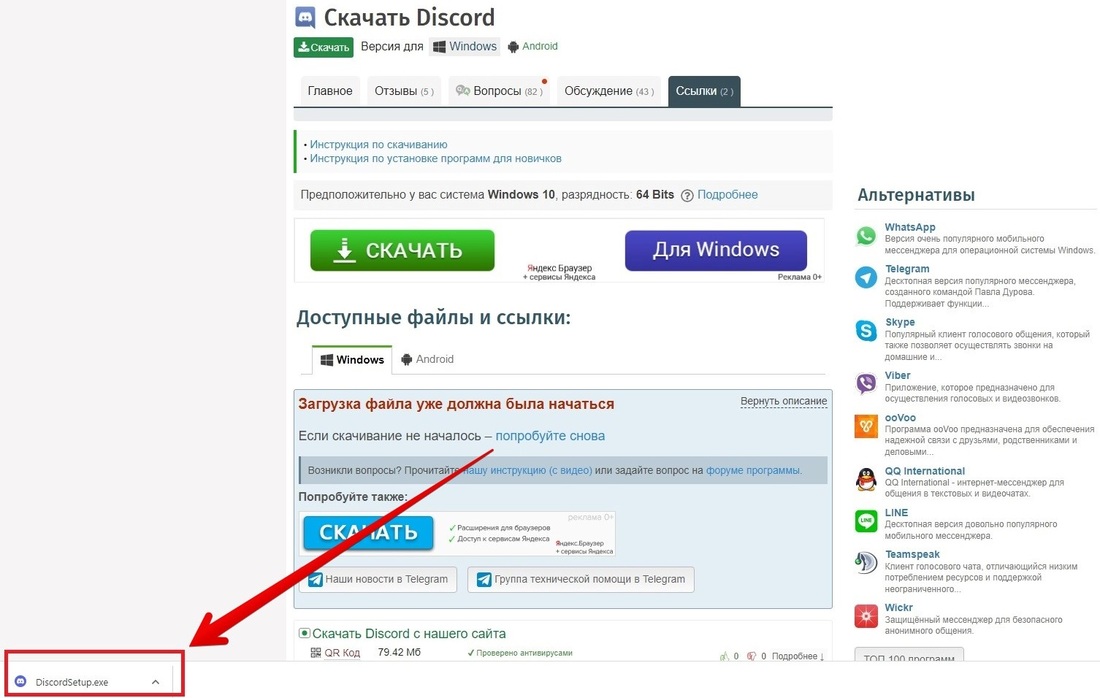
Если же загрузка не началась или прервалась, нажмите кнопку попробуйте снова.
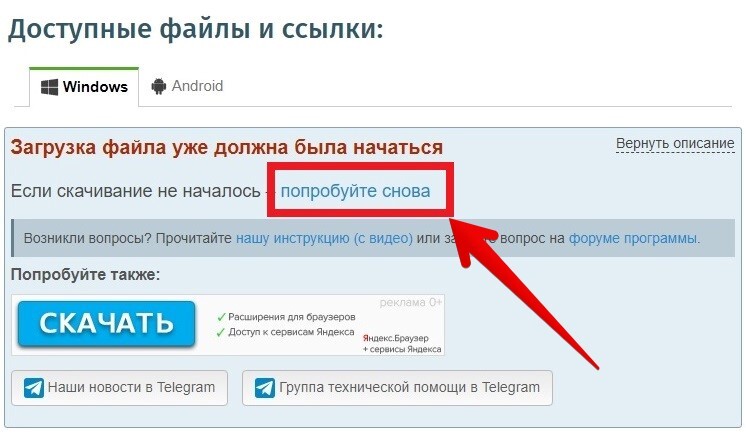
Что делать если ссылок несколько?
Даже для одного файла мы стараемся давать 2 ссылки:
- С официальных сайтов разработчиков программ. Это гарантирует максимальную актуальность файлов и то, что файл программы именно такой, как задумывали разработчики.
- С нашего сайта. Это означает большую безопасность (мы проверяем файлы антивирусами) и во многих случаях отличную скорость скачивания. Также нередко бывает, что сайт разработчика недоступен или больше не работает, а на нашем сайте вы всегда сможете скачать нужную утилиту без каких-либо проблем.
Бывают случаи, когда для разных операционных систем представлены разные версии программы. Кроме версии операционной системы (7, XP, 8, 10, 11) существует еще и разрядность (32 или 64-битные).
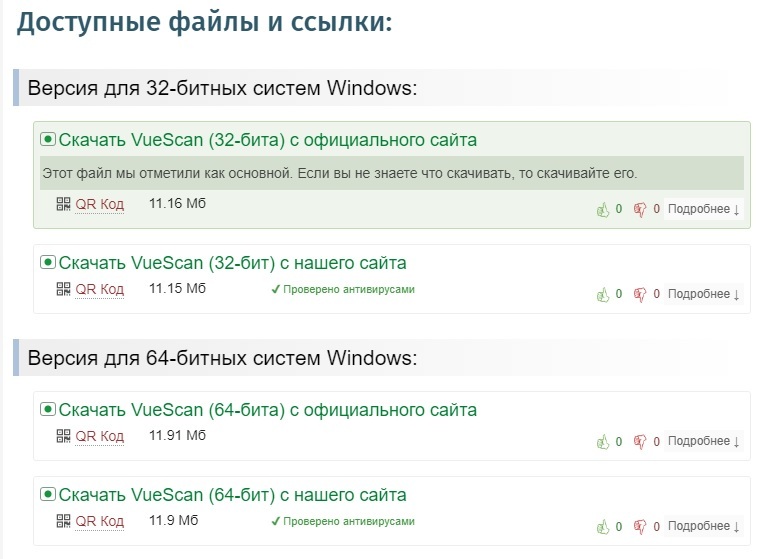
В этом случае выбор установочного файла необходимо делать, исходя из версии вашей операционной системы. Также вам поможет подсказка в верхней части страницы файлов:
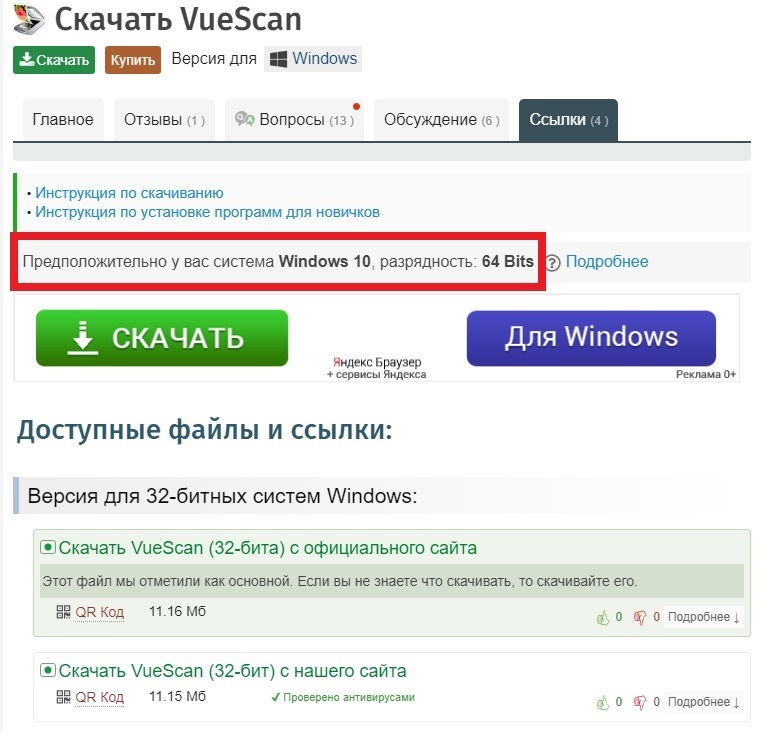
Более детально об определении разрядности ОС рассказывается в инструкции Как узнать разрядность (битность) системы Windows и на что она влияет.
Типы файлов
Файлы в Windows имеют вид Имя файла (точка) Расширение файла. Если расширение известно Windows, то оно обычно скрывается и его можно увидеть, открыв свойства файла.
Для того, чтобы приступить к установке программы, нужно разобраться с тем, что же мы скачали. Программы в интернете находятся в виде установочных файлов, и, скорее всего, вы скачали именно файл установки.
Скачанный файл может иметь расширение EXE, MSI, а также одно из расширений архивов — RAR, ZIP, 7z (и очень редко другие).
Вначале рассмотрим EXE и MSI, а потом опишем работу с архивами.
Скачанный файл может называться как угодно: setup.exe, icq8_setup.exe, aimp_3.10.1074.msi. Слово «setup» или «install», или их сокращения часто присутствуют в названии установочного файла, и переводятся, как «установка». Однако их может и не быть в названии. В любом случае при сохранении файла нужно следить за тем, как он называется и куда он сохраняется, чтобы потом перейти в папку и найти его.
Установка программ
Расширения *.EXE и *.MSI ничем не отличаются в плане установки. Скачав такой файл, остается только запустить (нажав Enter или двойным щелчком мыши по файлу) его и начать установку. Процесс установки, как правило, выполнен в виде пошагового мастера, который будет запрашивать у вас различную информацию.
Мастер установки программ может быть выполнен по-разному, и может запрашивать разные данные. Иногда в начале установки предлагается выбрать режим — обычный или расширенный. Обычный режим, конечно, проще и больше подходит для новичков. А в расширенных режимах может предлагаться более точный выбор компонентов программы, и другие опции для тонкой настройки.
В процессе установки, обычно есть такие шаги:
- лицензионное соглашение, которое нужно принять;
- выбор папки для установки;
- выбор названия программы для регистрации в системном реестре (можно не менять то, что предложено);
- опции размещения ярлыков на рабочем столе и в меню быстрого запуска;
- возможно, некоторые другие шаги. Различных вариантов очень много, все перечислить в одном списке невозможно.
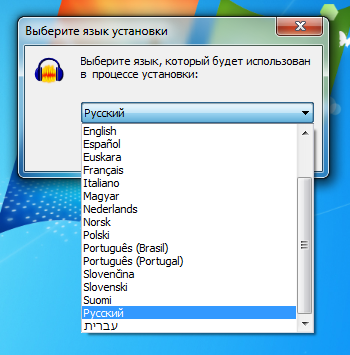
Рис 1. Выбор языка интерфейса на стадии установки программы.
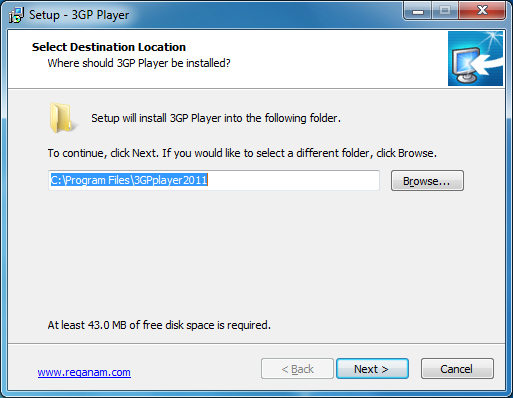
Рис 2. Почти все программы предлагают выбрать папку для установки, хотя по умолчанию вариант уже предложен и его можно не менять.
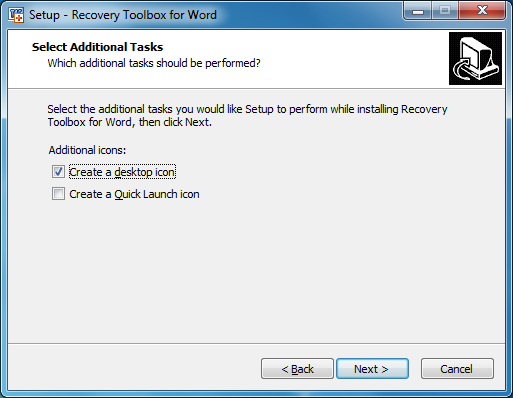
Рис 3. Галочки размещения иконки на рабочем столе и пункта программы в меню Пуск. Обычно стоит выбрать и то и другое.
Отдельно нужно обратить внимание на рекламу, которая незаметным образом встраивается в процесс установки программ. Интернет очень коммерциализирован, и при установке программы, нам часто предлагают установить новую домашнюю страницу, новую поисковую систему или панель инструментов в браузер. Также вместе с основной программой, разработчики могут предлагать установить одну или несколько дополнительных программ. Все это, в итоге, очень засоряет систему, и новички потом часто задаются вопросом о том, откуда в компьютере появились те или иные вещи. Рассмотрим несколько примеров, и будем подкованными во время установки программ в будущем:
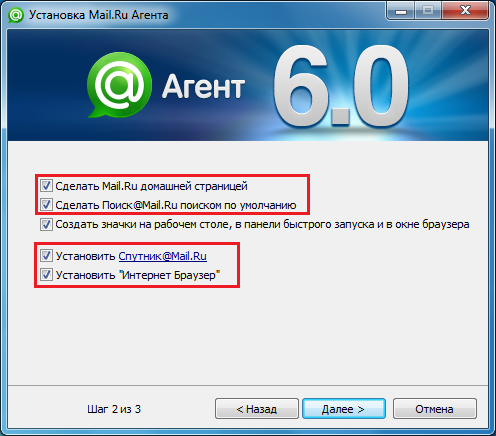
Рис 4. О ужас, программа установки пытается инсталлировать в браузер новую домашнюю страницу, поменять поисковую систему по умолчанию, и установить в систему две дополнительные программы. А ведь мы хотели только Mail.Ru Агент.
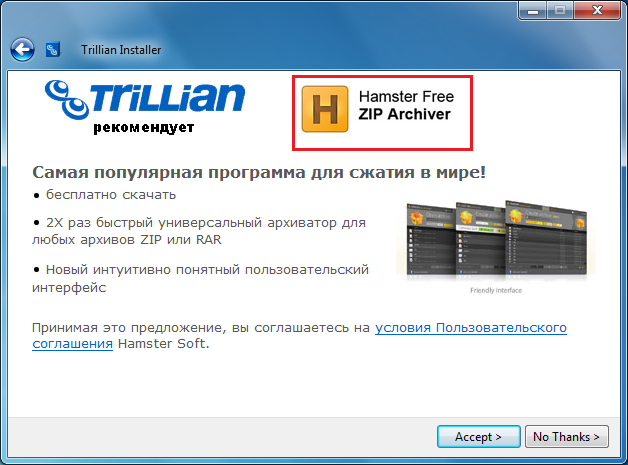
Рис 5. Вместе с программой для общения, предлагается установить дополнительную рекламную программу — архиватор.
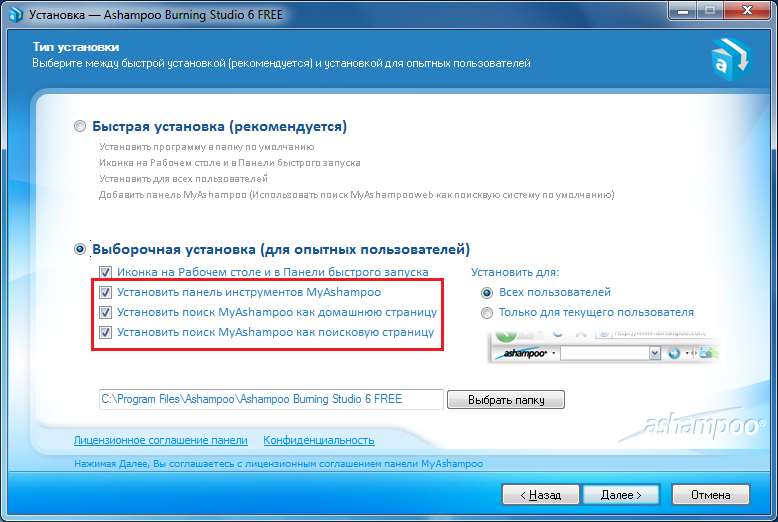
Рис 6. Программа установки прячет рекламные опции в настройки, предназначенные для опытных пользователей, в надежде, что вы оставите их без внимания.
Чтобы избежать установки ненужных программ и сервисов в систему, все галочки нужно снять перед тем, как продолжить. Будьте внимательны! Часто разработчики прибегают к хитрым уловкам, и делают все, чтобы вы пропустили те шаги установки, в которых есть вопрос об установке рекламных компонентов.
Архивы
Архивы RAR, ZIP (и другие) нужно вначале распаковать. Для распаковки архивов, нужна, опять же, специальная программа, которую нужно скачать из набора Бесплатные архиваторы, и установить так, как описано выше. После того, как будет установлена программа для работы с архивами, вы сможете кликнуть правой кнопкой мышки по значку архива, и выбрать в меню соответствующий пункт распаковки. После распаковки архива, вы сможете его открыть и найти в нем установочный файл программы.
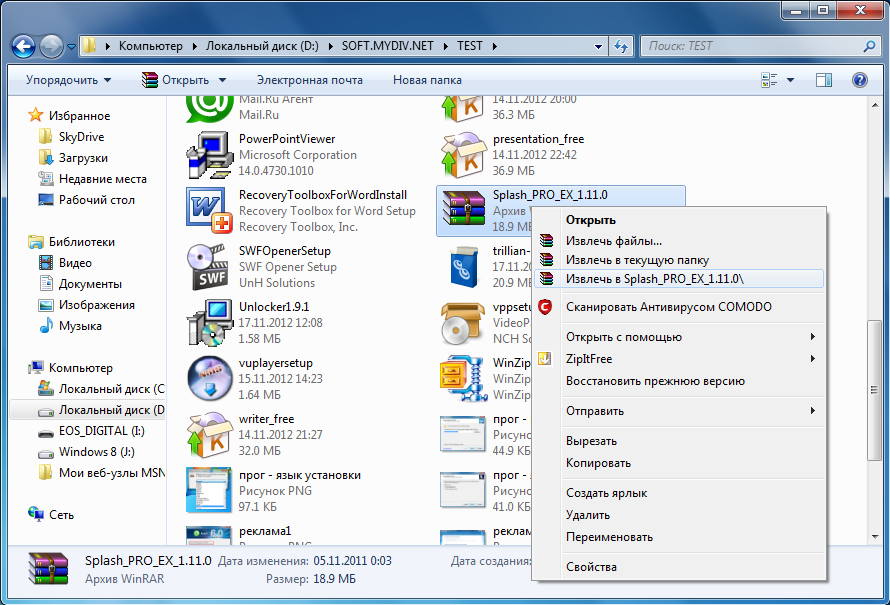
Рис 7. Извлечение файлов из архива.
С установкой программ мы разобрались, однако, программы не всегда в ней нуждаются. Некоторые программы устанавливать не нужно — достаточно скачать и запустить. Такие программы называются портативными (portable), и такие программы чаще других распространяются в архивах (почти всегда). В распакованном архиве нужно будет найти файл программы и запустить его.
Этот файл будет однозначно с расширением EXE, а в его названии НЕ будет слов, подобных «setup», поскольку это не установочный файл. Файл программы может называться по-разному (автор программы мог назвать его как угодно). Если файлов с расширением EXE несколько, то не бойтесь просто открыть каждый из них двойным кликом мышкой и посмотреть, что они собой представляют. Так вы найдете файл основной программы.
Платные и бесплатные программы
Платные программы предоставляют вам пробный период (часто 5, 7 или 30-дневный), в течении которого вы можете оценить функциональность программы, и принять решение нужно ли ее покупать. По истечению пробного периода программа работать не будет, и вам нужно будет или купить лицензию, или найти к ней взломщик. Например, к числу таких приложений относится Kaspersky Internet Security и Movavi Video Editor Plus.
Другим видом демонстрации работы программы может быть неограниченный по времени Demo-режим, в котором программа будет работать не в полную силу — некоторые функции будут недоступны. К таким утилитам относится BotMeK, Xeoma и ArchiCAD.